如何在 Microsoft 365 的 Excel 中篩選帶有備註的單元格?
對於「Microsoft 365 版 Excel」的用戶,您可能會注意到「批註」與早期版本的 Excel(例如 Excel 2021)中的批註有所不同。在 Excel 365 中,批註是帶有討論串的功能,用於與其他人進行討論,並且批註附帶一個回覆框。那麼舊版的批註呢?它們現在被稱為備註。備註的功能與早期 Excel 版本中的批註相同。您可以在帶有備註的單元格中添加註釋和提醒。所以問題來了:如何在 Microsoft 365 的 Excel 中「篩選帶有備註的單元格」?在本教程中,我們將向您展示一種快速完成此操作的方法。
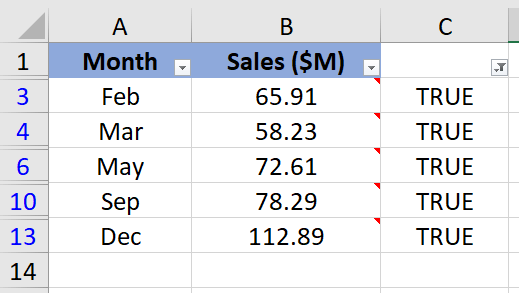
通過創建輔助列篩選帶有備註的單元格
要僅篩選帶有備註的行,您可以先使用「用戶定義函數」識別帶有備註的單元格,然後應用「篩選」功能。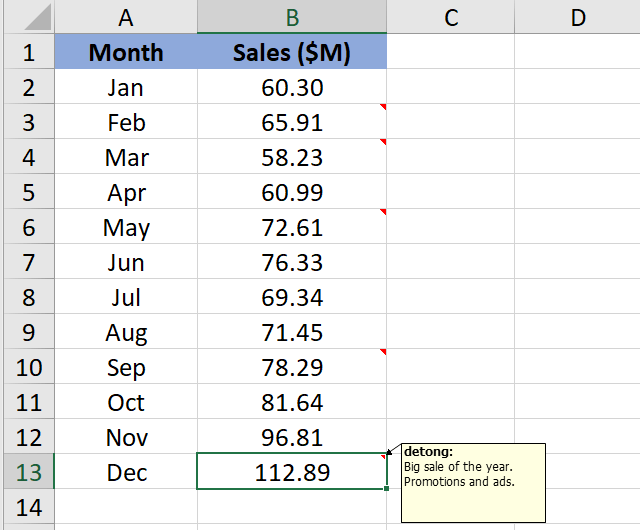
1. 在 Excel 中按下「Alt」+「F11」鍵,打開「Microsoft Visual Basic for Applications」窗口。
2. 點擊「插入」>「模組」,並將以下宏代碼粘貼到「模組」窗口中。
VBA 代碼:識別包含備註的單元格
Function HasComment(r As Range)
'Update 20220716
Application.Volatile True
HasComment = Not r.Comment Is Nothing
End Function
3. 保存代碼並關閉模組窗口。
4. 返回工作表,將以下公式複製到 C2 單元格中,然後按「Enter」鍵獲取結果。
=HasComment(B2,C5)5. 選擇該結果單元格,並向下拖動其自動填充手柄以獲取其餘結果。「TRUE」表示帶有備註的單元格,而「FALSE」則表示沒有備註。
6. 選擇資料區域,然後點擊「數據」>「篩選」。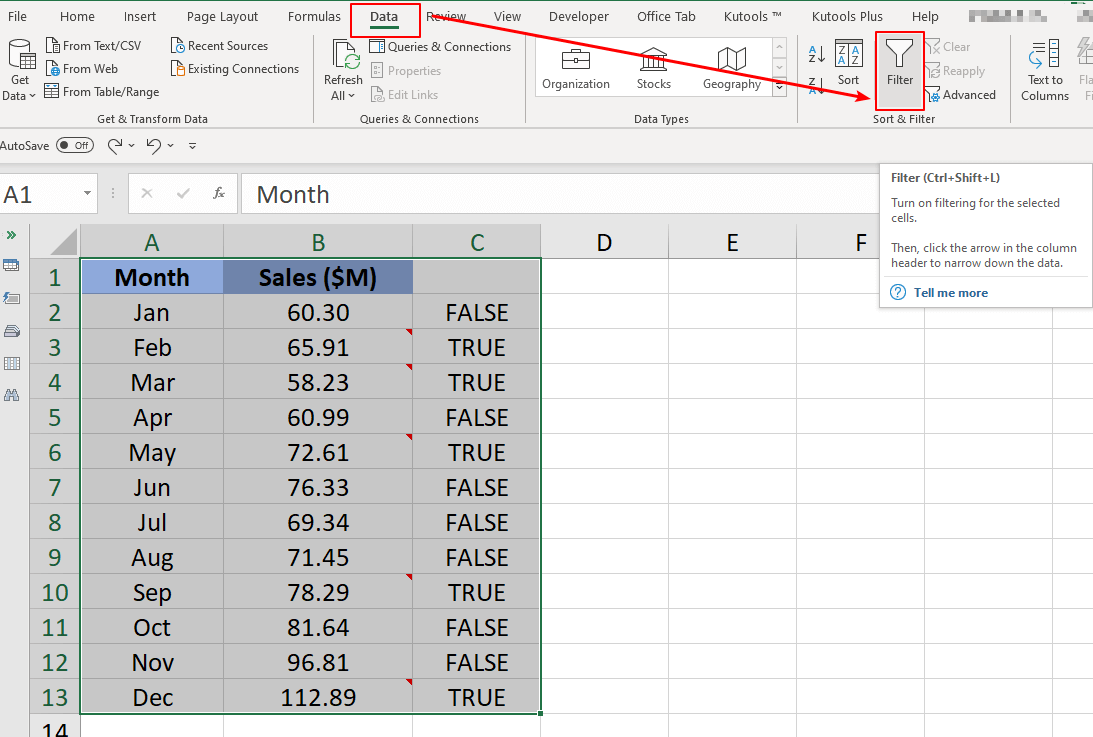
7. 點擊「輔助列」的「下拉箭頭」,並僅勾選「TRUE」選項。然後點擊「確定」按鈕完成篩選。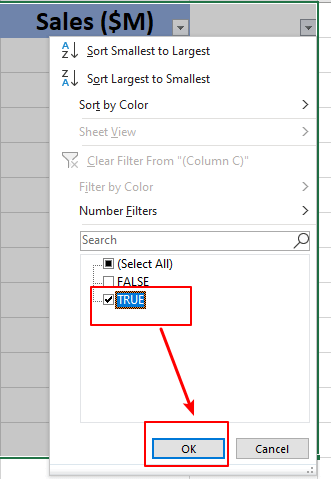
8. 現在您可以看到僅帶有備註的行的篩選結果。您可以根據需要刪除輔助列 C。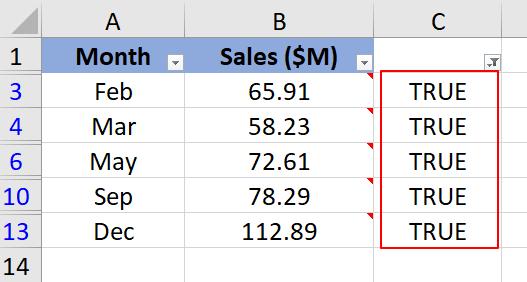
注意:
- 在步驟 2 的 VBA 代碼中,批註在 Microsoft 365 的 Excel 中意味著備註,因為這裡的備註與其他版本的 Excel 中的批註相同。同樣,步驟 3 中的公式也是如此。
- 如果您想在早期版本的 Excel 中篩選帶有批註的單元格,此方法同樣適用。
其他操作(文章)
如何在 Excel 圖表中添加備註?
例如,您已經在 Excel 中創建了一個圖表,現在您希望在圖表中添加自訂備註,該如何處理?本文將為您介紹一種簡單的解決方案。
如何在 Excel 中自動為批註添加日期和時間?
這將幫助您快速識別創建批註的時間。本文將介紹一些技巧,幫助您在 Excel 中解決這個問題。
如何在 Excel 中將單元格內容轉換為批註?
也許您有一系列填有某些信息的單元格,現在您希望將這些單元格內容轉換為工作表中的批註。您是否能夠在 Excel 中完成此任務?這裡有一些快速解決此問題的技巧。
如何在 Excel 中快速為多個單元格插入批註?
在工作表中,插入單個單元格的批註非常容易,但當您希望同時為多個單元格插入相同的批註時,該如何操作?
最佳 Office 生產力工具
| 🤖 | Kutools AI 助手:以智能執行為基礎,革新數據分析 |生成程式碼 | 創建自訂公式 | 分析數據並生成圖表 | 調用 Kutools 增強函數… |
| 熱門功能:查找、選取項目的背景色或標記重複值 | 刪除空行 | 合併列或單元格且不遺失數據 | 四捨五入(免公式)... | |
| 高級 LOOKUP:多條件 VLookup|多值 VLookup|多表查找|模糊查找... | |
| 高級下拉列表:快速創建下拉列表 |依賴型下拉列表 | 多選下拉列表... | |
| 列管理器:添加指定數量的列 | 移動列 | 切換隱藏列的顯示狀態 | 比較區域及列... | |
| 精選功能:網格聚焦 | 設計檢視 | 增強編輯欄 | 工作簿及工作表管理器 | 資源庫(快捷文本) | 日期提取器 | 合併資料 | 加密/解密儲存格 | 按列表發送電子郵件 | 超級篩選 | 特殊篩選(篩選粗體/傾斜/刪除線...)... | |
| 15 大工具集:12 項文本工具(添加文本、刪除特定字符…)|50+ 儀表 類型(甘特圖等)|40+ 實用 公式(基於生日計算年齡等)|19 項插入工具(插入QR码、根據路徑插入圖片等)|12 項轉換工具(金額轉大寫、匯率轉換等)|7 項合併與分割工具(高級合併行、分割儲存格等)|...及更多 |
運用 Kutools for Excel,全面提升您的 Excel 技能,體驗前所未有的高效。 Kutools for Excel 提供超過300 項進階功能,讓您提升工作效率、節省時間。 點此尋找您最需要的功能...
Office Tab 為 Office 帶來分頁介面,讓您的工作更加輕鬆簡單
- 在 Word、Excel、PowerPoint 中啟用分頁編輯與閱讀。
- 在同一視窗的新分頁中打開與創建多份文件,而非開啟新視窗。
- 提升您的生產力50%,每日可幫您減少數百次鼠標點擊!
所有 Kutools 外掛,一次安裝
Kutools for Office 套裝整合了 Excel、Word、Outlook 和 PowerPoint 的外掛,外加 Office Tab Pro,非常適合需要跨 Office 應用程式協同作業的團隊。
- 全合一套裝 — Excel、Word、Outlook及 PowerPoint 外掛 + Office Tab Pro
- 一鍵安裝,一份授權 — 幾分鐘完成設置(支援 MSI)
- 協同運作更順暢 — Office 應用間無縫提升生產力
- 30 天全功能試用 — 無需註冊、無需信用卡
- 最超值 — 一次購買,節省單獨外掛費用